安装新固态怎么设置系统,如何设置并安装新固态硬盘系统
创始人
2025-02-02 22:09:44
0次
如何设置并安装新固态硬盘系统
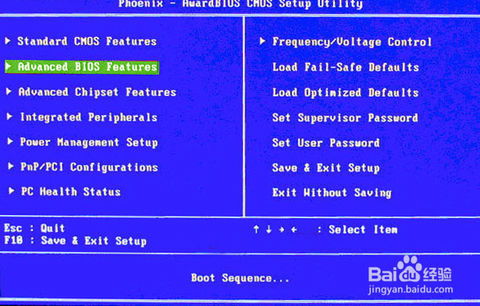
一、准备工作
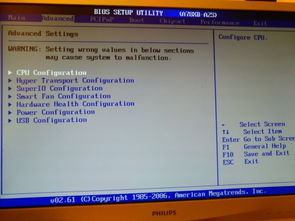
在开始安装新固态硬盘系统之前,请确保您已做好以下准备工作:
准备一块新固态硬盘。
准备一个U盘,用于制作启动盘。
下载您想要安装的操作系统镜像文件。
备份您电脑中的重要数据,以防数据丢失。
二、设置BIOS

在安装新固态硬盘系统之前,需要进入BIOS进行一些设置。
重启电脑,在启动过程中按下相应的键(如F2、Del等)进入BIOS设置。
找到“Advanced”或“Advanced BIOS Features”选项。
将“SATA Operation”设置为“AHCI”模式。
保存并退出BIOS设置。
注意:不同电脑的BIOS设置可能有所不同,请根据实际情况进行操作。
三、制作启动盘
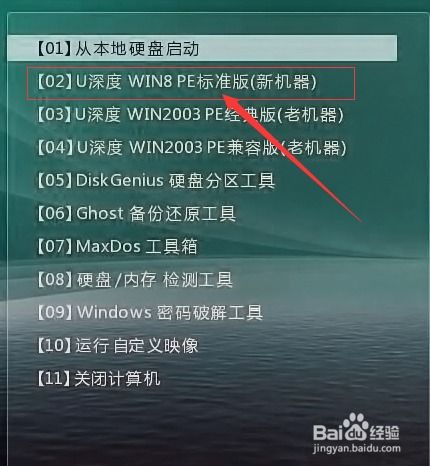
使用U盘制作启动盘,以便从U盘启动安装操作系统。
下载并安装U盘启动盘制作工具,如“大白菜U盘启动盘制作工具”。
将U盘插入电脑,运行制作工具。
选择操作系统镜像文件,点击“制作启动盘”按钮。
等待制作完成,取出U盘。
注意:制作启动盘过程中,U盘中的所有数据将被清空,请确保备份重要数据。
四、安装操作系统
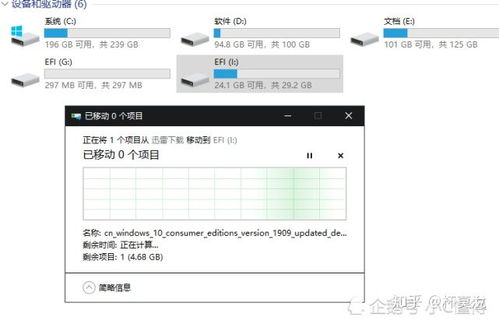
使用制作好的启动盘启动电脑,开始安装操作系统。
将U盘插入电脑,重启电脑。
在启动过程中按下相应的键(如F12、Esc等)进入启动菜单。
选择U盘启动项,按回车键进入。
按照提示操作,选择安装分区,开始安装操作系统。
等待安装完成,重启电脑。
注意:在安装过程中,请确保选择正确的安装分区,以免覆盖原有数据。
五、完成安装

操作系统安装完成后,您的新固态硬盘系统设置就完成了。
检查电脑性能,确保固态硬盘已正常工作。
安装必要的驱动程序和软件。
备份重要数据,以防万一。
恭喜您,现在您已经成功将新固态硬盘设置为系统盘,并安装了操作系统。
通过以上步骤,您就可以轻松地设置并安装新固态硬盘系统了。祝您电脑升级顺利!
相关内容
热门资讯
安卓系统安装不了instagr...
安卓系统无法安装Instagram的常见原因及解决方案随着社交媒体的普及,Instagram已成为全...
希沃安卓系统重置,轻松恢复设备...
亲爱的读者们,你是否也和我一样,对希沃智能平板的安卓系统重置充满了好奇呢?想象你的平板突然卡住了,屏...
vivo手机系统和安卓系统吗,...
你有没有想过,你的vivo手机里那个神秘的操作系统,它到底是不是安卓系统呢?别急,让我来给你揭秘这个...
鸿蒙降级安卓10系统,操作指南...
你有没有想过,你的手机系统也能来个华丽丽的变身?没错,就是那个最近风头无两的鸿蒙系统。不过,你知道吗...
安卓系统咋设置录音,轻松开启录...
你有没有想过,有时候想要记录下生活中的点点滴滴,却发现手机录音功能设置得有点复杂?别急,今天就来手把...
安卓系统激活苹果手表,跨平台使...
你有没有想过,即使你的手机是安卓的,也能让那炫酷的苹果手表在你的手腕上翩翩起舞呢?没错,就是那个一直...
呼叫转移安卓系统,设置、操作与...
手机里总有一些时候,你不想接电话,但又不想错过重要的来电。这时候,呼叫转移功能就派上大用场啦!今天,...
安卓系统怎么不能youtube...
你的安卓系统为何无法访问YouTube?在数字化时代,YouTube已成为全球数十亿用户的热门视频网...
windows操作系统文件后缀...
Windows操作系统文件后缀显示状态详解在Windows操作系统中,文件后缀名是标识文件类型的重要...
安卓系统怎么设置呼叫,呼叫设置...
手机响了!是不是又有人找你啦?别急,别急,今天就来教你怎么在安卓手机上设置呼叫转移,让你的电话生活更...
